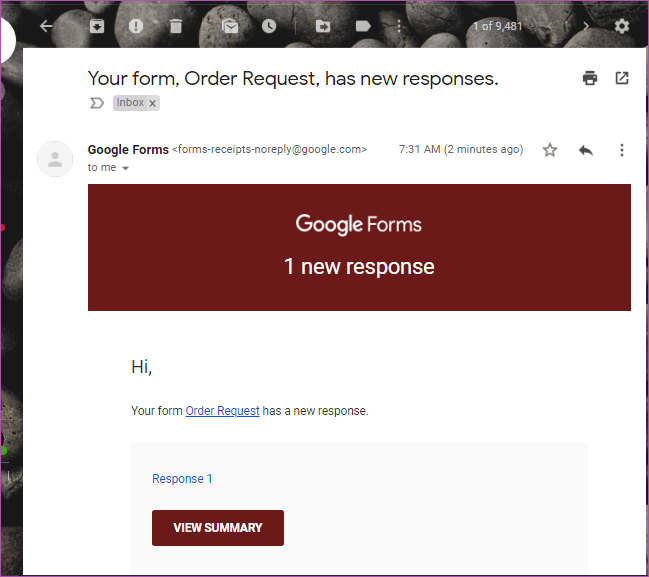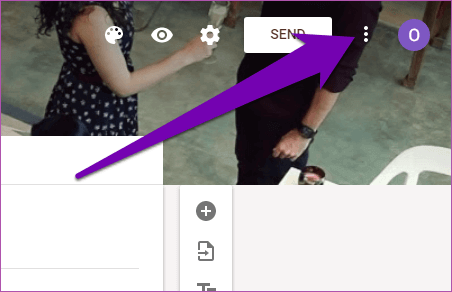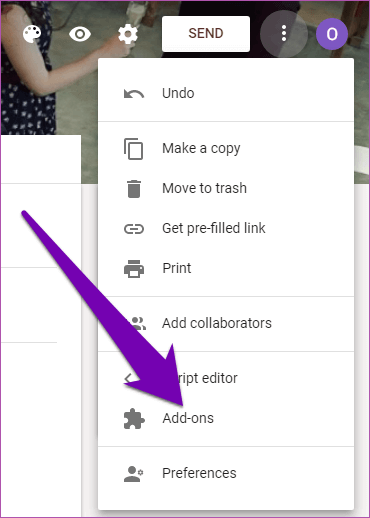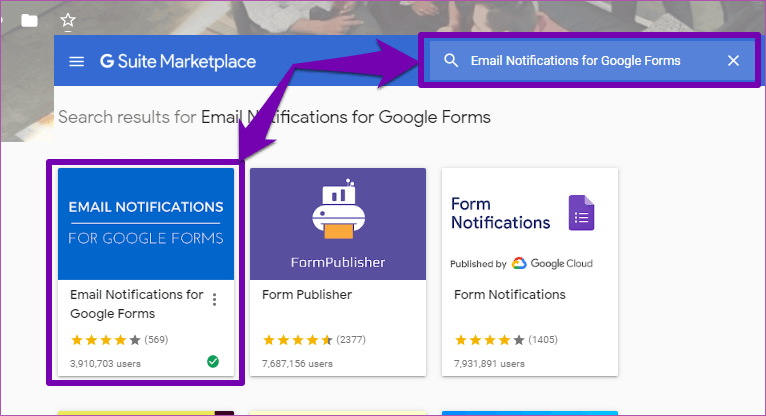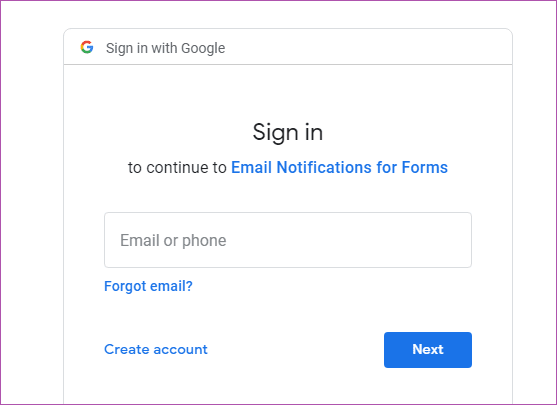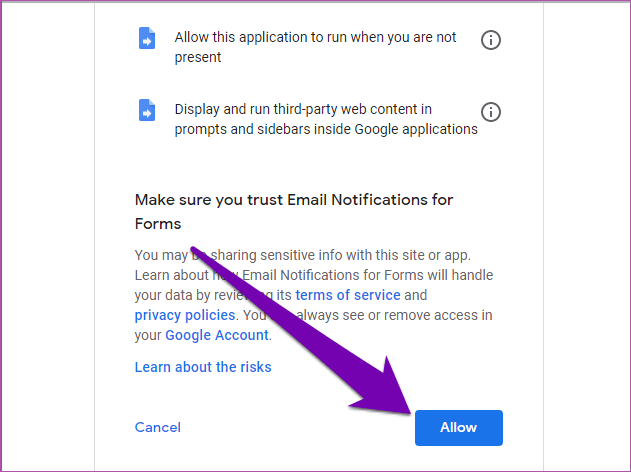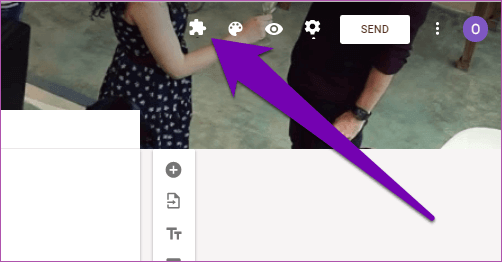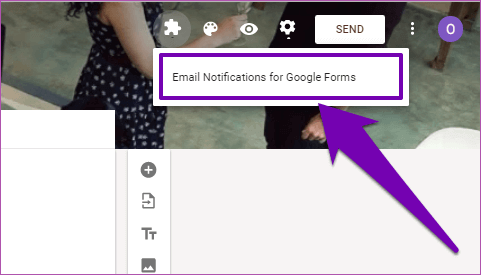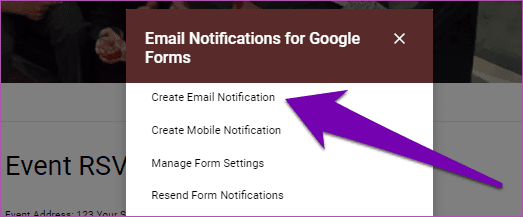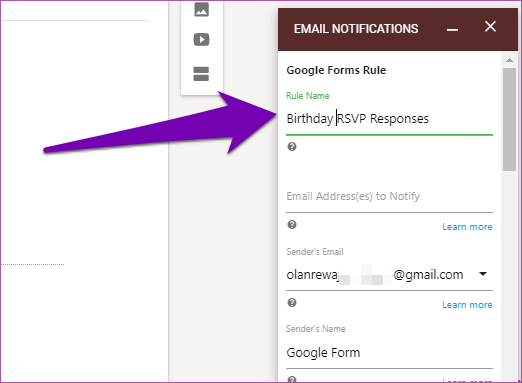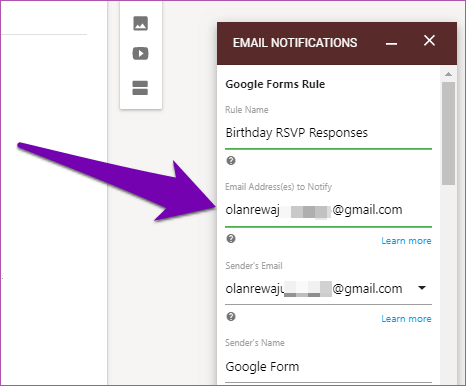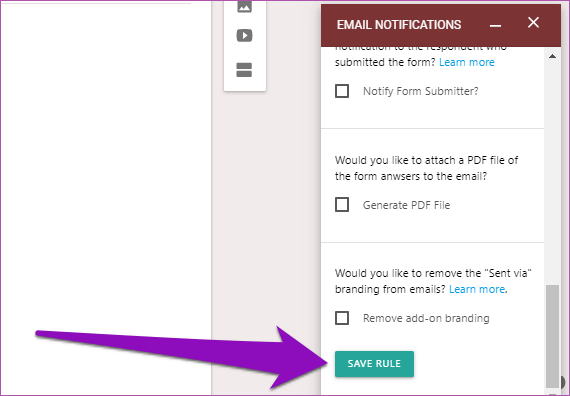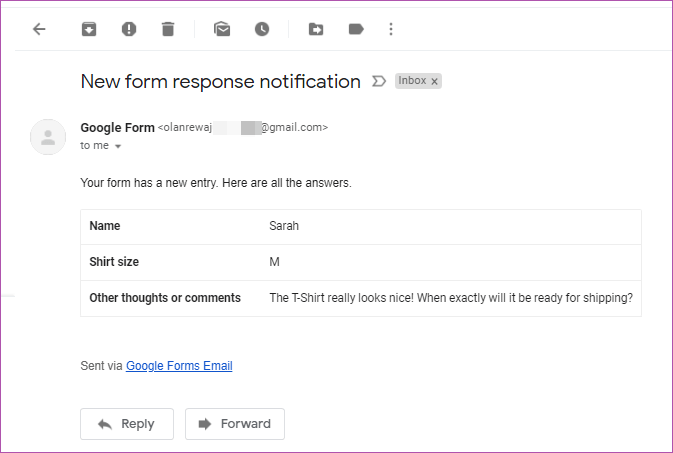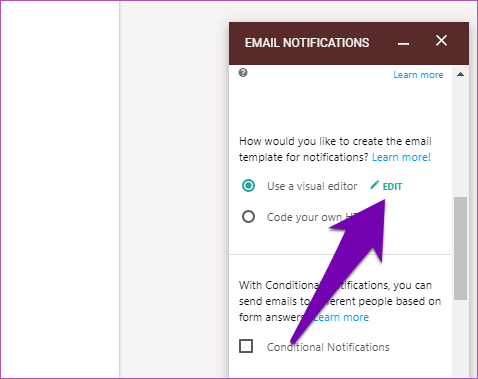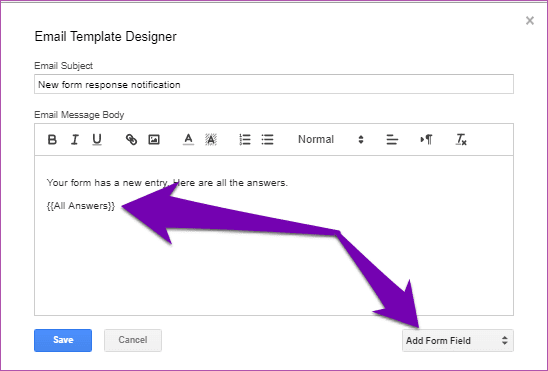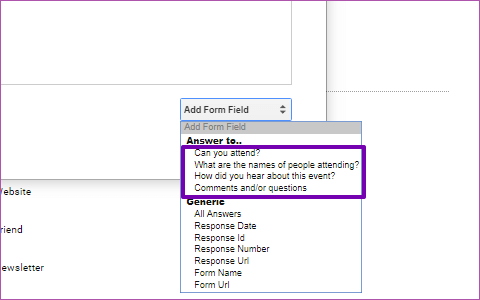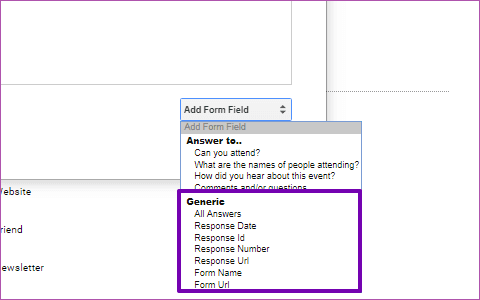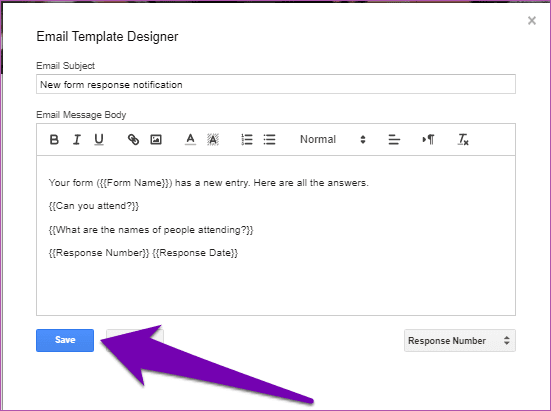Google Formlar e-postanıza nasıl yanıt alabilir?
Verildiğinde Google Formlar Kullanıcılar her tür içerik için içeriği özelleştirmekte özgürdür formlar formlar Ancak, gelen yanıtların bildirimleri üzerinde sınırlı kontrol vardır. Varsayılan olarak, gönderme Google Formlar e-posta bildirimleri Şablon ayarlarında etkinleştirmediğiniz sürece yeni formları otomatik olarak yanıtlar.
Bunu yaptığınızda, e-posta bildirimi form yanıtları içermez. Bu, bir gösterge tablosunu ziyaret etmeniz gerekeceği anlamına gelir Google Formlar Katılımcıların cevaplarını formda görüntülemek için.
Bildirimlerde yanıtlar göründüğünde giriş yapmak ve Formlar kontrol paneline gelen postaları bırakmak için neden web bant genişliği ile mücadele etmek için bu kadar zaman harcıyorsunuz?
Google Formlar için bunu gerçekleştirmenize olanak tanıyan bir eklenti ve aşağıda bu yayında başarısı hakkında bilmeniz gereken her şey var.
Eklentiyi yükleyin
Adım 1: Yanıtını doğrudan e-postanızda görmek istediğiniz formu açın. basın Üç noktalı menü simgesi Sol üst köşede.
Adım 2: set Ek fonksiyonlar.
Bu açılır G Suite Pazar Yeri (Google Apps Uyumlu Web Mağazası Çevrimiçi).
Şimdi, tipik yanıtların içeriğini doğrudan e-posta gelen kutunuza almanızı sağlayacak bir eklenti yükledik.
Adım 3: tip Google Formlar e-posta bildirimi Arama kutusuna ve sonuç sayfasından ilgili uygulamayı seçin.
Adım 4: Bir düğmeyi tıklayın tesisat.
5. Adım: “izlemek"Eklentiyi vermek için"Google Form e-posta bildirimibaşlıklı bir kılavuz yayınladı giriş Hesabınıza.
Bunu yapabilirsiniz ve yeni bir pencere sizden Google pop-up hesabında oturum açmanızı ister.
Adım 6: Hesap bilgilerinizi girin Ve giriş yapın.
Hesabınıza başarıyla giriş yaptıktan sonra listelenir İş izinleri Ek istendiğinde, arayüz sizden hesabınıza tekrar erişmesine izin vermenizi ister.
Adım 7: basın izin vermek Eklentiye gerekli izinleri vermek için.
“Form e-posta bildirimleriE-postanıza gerekli erişime sahip.
Artık yanıtlayan yanıt içeriğini barındırmak için Form Yanıt Eklentisini kullanmaya devam edebilirsiniz.
Yanıt formunu e-postanıza gönderin
Adım 1: Google Formlar Kontrol Paneli'nde formu oluşturmayı veya düzenlemeyi bitirdiğinizde, Eklenti simgesi Sayfanın sol üst köşesinde.
Adım 2: “Google Formlar e-posta bildirimleri".
Adım 3: Yeni açılır pencerede "Bir e-posta bildirimi oluşturun".
Bu, Google Formlar sayfasının sol alt köşesinde yeni bir bölüm oluşturur. Burası, e-postanıza gönderilecek form yanıtlarının içeriğini özelleştireceğiniz yerdir.
Adım 4: Kural Adı bölümüne bir ad yazın. Kural adı, model adınız / adınızla aynı olabilir. Bu şekilde, daha sonra düzenlemeniz gerekirse kural kolayca tanımlanabilir.
Adım 5: Ardından, form yanıtları göndermek istediğiniz e-posta adresini girin. Google Form hesabınızla aynı veya yalnızca farklı bir e-posta adresi olabilir.
Adım 6: Pencerenin en altına gidin, ardından "Tabanı korumak“Tüm değişiklikleri bitirmek için.
Ve hepsi bu. Formunuza yeni bir yanıt geldiğinde, yanıtlar (yanıtlar / yanıtlar) doğrudan postada göründükleri için size bildirilir.
Formlara verilen yanıtları (beğenmedikçe) görüntülemek için artık Google Formlar Kontrol Paneli'ni ziyaret etmeniz gerekmeyecek.
Özelleştirilebilir yanıt ve model seçimi
Bu eklenti hakkında sevdiğim başka bir şey, kullanıcıların özelleştirmesine izin vermesi Form yanıtları şablonu.
Bu, soruyu seçebileceğiniz anlamına gelir (Sorular) Gelen kutunuzda görüntülemek istediğiniz yanıtlar.
Adım 1: “salıverme“Bir seçenek yanında”Görsel düzenleyici kullanma".
Bu yeni bir pencere açar.E-posta Şablonu Tasarımcısı".
Adım 2: Yalnızca belirli bir soruya verilen yanıtları görüntülemeniz gerekiyorsa, “{{كل الإجابات}}İletinin gövdesinde ve açılır düğmeyi tıklayınForm alanı ekle".
Adım 3: "Yanıt ..." bölümünün altında, yanıt e-postasında yanıtlanmasını görmek istediğiniz bir soru seçin.
Tek tek birden fazla soru seçebilirsiniz.
Adım 4: Bölüm içinde genel Form alanından, form URL'si, yanıt tarihi, yanıt kimliği vb. Gibi diğer isteğe bağlı ayrıntıları da eklemeyi seçebilirsiniz.
Şablonunuza eklemek için herhangi birini tıklayın.
Adım 5: Form şablonunuzu özelleştirmeyi tamamladığınızda, Kaydet düğmesini tıklayın.
Eklentilerle zaman kazanın
Google Formlar eklentileri, formlarda yaratıcı olmanıza olanak tanır. E-posta bildirimleri için bu eklenti zaman kazandırır, çünkü tüm katılımcıların bildirimler e-postasındaki yanıtlarını sağlar. Gelen kutunuzdan ayrılmadan, ihtiyacınız olan tüm bilgilere sahip olursunuz. Hatta bildirim e-posta şablonunu özelleştirmenizi sağlar. Google Formlar'ın hevesli bir kullanıcısıysanız kesinlikle denemelisiniz.